Excel 如何排除周末的日期轴
在处理基于日期的数据时,经常需要研究和可视化时间趋势。然而,周末可能会增加噪音或扭曲我们试图理解的模式。在这种情况下,从日期轴中排除周末可以使数据更清晰、更准确。在本文中,我们将介绍如何在Excel中排除周末,以及如何调整日期轴以反映这一点。无论您是数据分析师、学生还是商业专业人士,本课程都将为您提供处理基于日期的数据所需的知识和能力。
在本文末尾,您将学习到几种排除Excel中周末的方法,包括公式、条件格式和独特的日期格式。您还将能够使用图表和图形来可视化数据,其中周末日期轴被排除。让我们开始发挥Excel的潜力,通过从日期轴中排除周末,使您的数据呈现更具分析和意义。
排除日期轴中的周末
在这里,我们将格式化轴来完成任务。因此,让我们看一下如何在Excel中排除日期轴中的周末的简单过程。
步骤1
考虑一个Excel表格,其中表格中的数据类似于下面的图像。
右键单击>格式化轴。
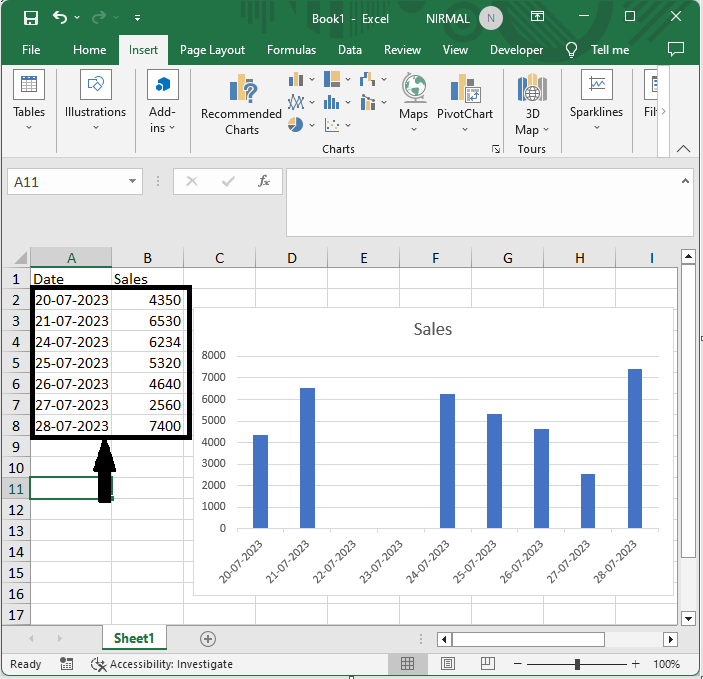
首先,右键单击x轴,然后选择”格式化轴”。
步骤2
然后点击”轴选项”下的”文本轴”,然后关闭格式化来完成任务。
轴选项 >文本轴>关闭
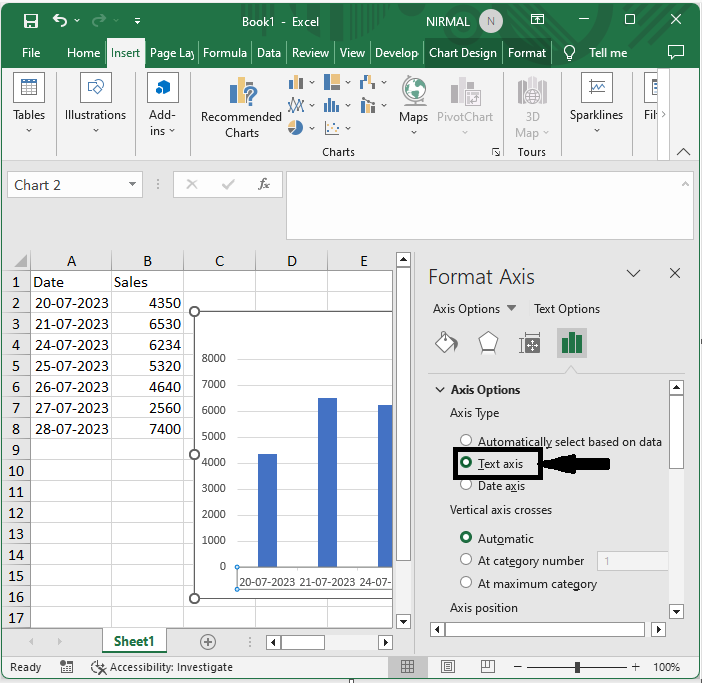
这就是你如何在Excel中排除周末的日期轴。
结论
在本教程中,我们使用了一个简单的过程来学习如何排除Excel中的周末,以突出显示特定的数据集。
 极客笔记
极客笔记